Gestion des conversations de groupe sur iPhone : Ajout et suppression de participants
L’iPhone, un produit phare d’Apple Inc., se distingue par son système d’exploitation iOS, réputé pour sa performance et ses fonctionnalités avancées. Parmi celles-ci, les conversations de groupe offrent une manière pratique de communiquer avec plusieurs personnes simultanément. Cet article explore en détail comment ajouter ou retirer des membres d’une conversation de groupe sur iPhone. Suivez ce guide pour maîtriser la gestion de vos discussions.
Conditions préalables à l’ajout ou à la suppression de participants
Pour manipuler les membres d’une conversation de groupe sur iPhone, certaines conditions doivent être respectées. Premièrement, tous les participants doivent utiliser un appareil iOS. Deuxièmement, la conversation de groupe doit comprendre au minimum trois personnes. Respecter ces critères est essentiel pour procéder à l’ajout ou à la suppression de contacts.
Visibilité des messages précédents pour les nouveaux membres
Il est important de noter qu’une personne nouvellement ajoutée à une conversation de groupe iMessage n’aura pas accès à l’historique des messages précédents. Elle pourra toutefois voir tous les messages échangés à partir de son ajout. Cette restriction est une mesure de confidentialité.
Comment intégrer un contact dans une conversation de groupe iMessage ?
L’ajout d’un membre à une conversation de groupe nécessite que cette dernière soit de type iMessage. Voici les étapes à suivre :
1. Ouvrez l’application Messages sur votre iPhone.
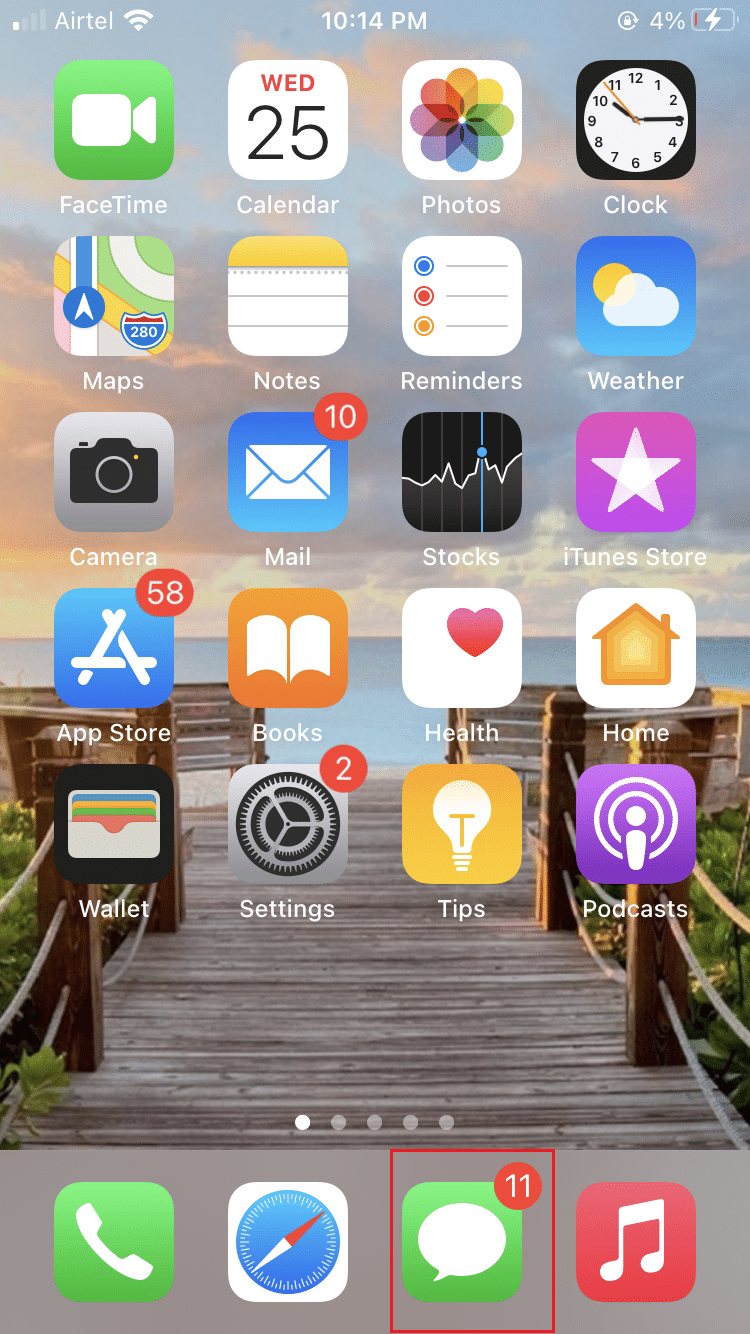
2. Sélectionnez la conversation de groupe à laquelle vous souhaitez ajouter un participant.

3. Appuyez sur le nom du groupe situé en haut de l’écran.
4. Ensuite, touchez l’icône « informations » (i).

5. Cliquez sur « Ajouter un contact » et choisissez le contact souhaité dans votre liste.

6. Validez en appuyant sur « Terminé ».
Dès lors, le nouveau contact recevra les futurs messages de la conversation de groupe.
Ajout de participants dans une discussion de groupe existante
Il est également possible d’ajouter une personne à une conversation de groupe déjà en cours. Voici la démarche à suivre :
1. Lancez l’application Messages.
2. Sélectionnez la conversation de groupe concernée.

3. Appuyez sur le nom du groupe puis sur l’icône « informations ».
4. Cliquez sur « Ajouter un contact ».
5. Choisissez le contact à ajouter et confirmez avec « Terminé ».

Limitations des groupes SMS/MMS
Il est crucial de comprendre que l’ajout de membres à une conversation de groupe est réservé aux groupes iMessage. Cette fonctionnalité n’est pas disponible pour les groupes SMS/MMS.
Procédure d’ajout sur iPhone 11/12 et autres modèles
La méthode pour ajouter un contact à une conversation de groupe sur iPhone 11/12 ou d’autres modèles est similaire :
1. Lancez l’application Messages et sélectionnez la conversation de groupe.

2. Touchez le nom du groupe en haut.

3. Appuyez sur l’icône « informations ».
4. Sélectionnez « Ajouter un contact ».
5. Choisissez le contact et validez avec « Terminé ».
Ajout de participants dans une réponse individuelle
Contrairement aux emails, il n’est pas possible d’ajouter un contact directement dans une réponse individuelle par message. Pour inclure une nouvelle personne dans la conversation, il faut suivre les étapes pour l’ajout de participants à une conversation de groupe :
1. Ouvrez l’application Messages.
2. Sélectionnez la conversation de groupe et touchez le nom du groupe en haut.
3. Appuyez sur l’icône « informations ».

4. Choisissez « Ajouter un contact » et sélectionnez le contact.

5. Terminez en appuyant sur « Terminé ».
Création de listes de contacts de groupe
L’iPhone permet de créer des listes de contacts de groupe. Une fois le groupe créé, il suffit de glisser-déposer les contacts souhaités.
Problèmes potentiels avec les conversations de groupe
Si vous rencontrez des difficultés pour envoyer des messages de groupe, vérifiez les points suivants :
- Assurez-vous qu’il n’y a pas de problème de réseau. Contactez votre opérateur si nécessaire.
- Vérifiez que la fonction de messagerie de groupe n’est pas désactivée.
Nommage des conversations de groupe
Le nommage des conversations de groupe n’est possible que pour les groupes iMessage. Si votre groupe utilise MMS, cette fonctionnalité n’est pas disponible.
Nécessité d’avoir tous les membres sur iPhone pour nommer un groupe
Oui, le nommage d’une conversation de groupe étant une fonctionnalité spécifique à iMessage, tous les membres doivent utiliser des appareils iOS pour pouvoir bénéficier de cette option.
Comment retirer un participant d’une conversation de groupe iMessage ?
Pour exclure un participant d’une conversation de groupe, suivez ces instructions :
1. Ouvrez l’application Messages.
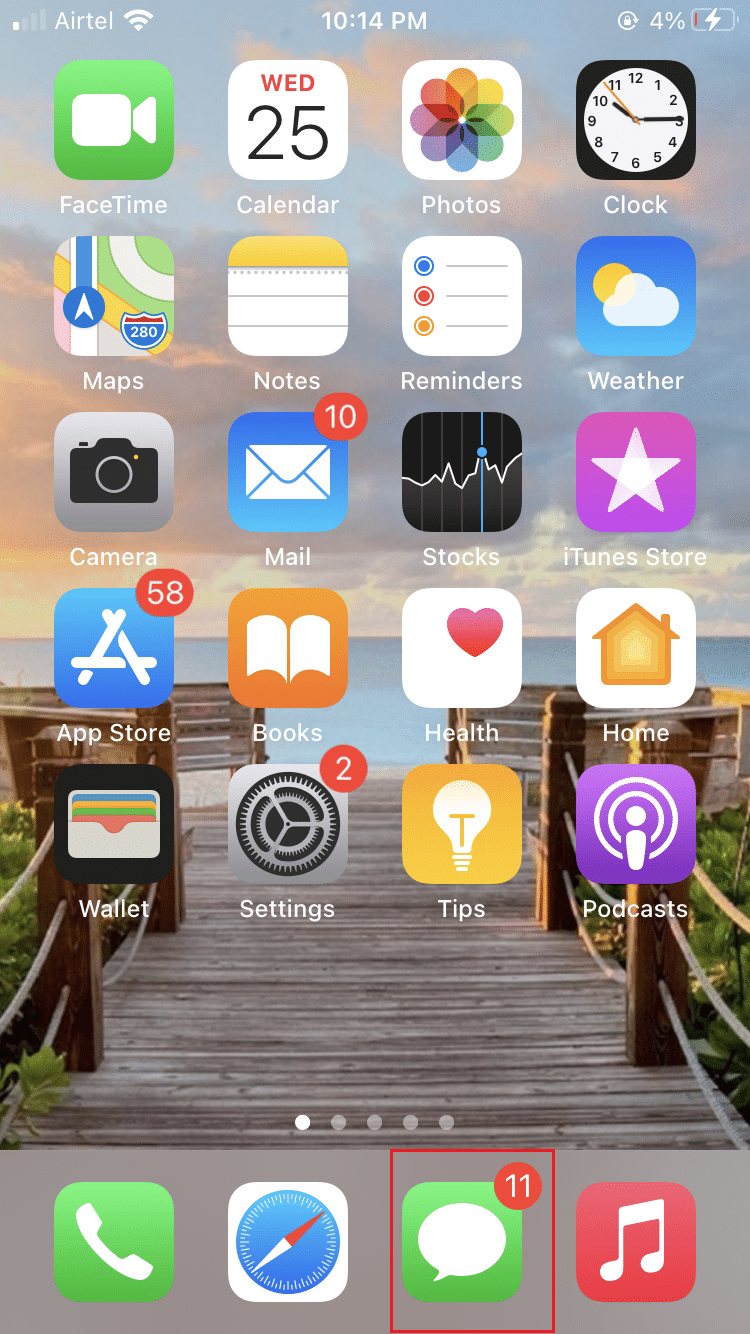
2. Sélectionnez la conversation, puis touchez le nom du groupe et l’icône « informations ».

3. Glissez le nom du contact vers la gauche, puis appuyez sur « Supprimer ».
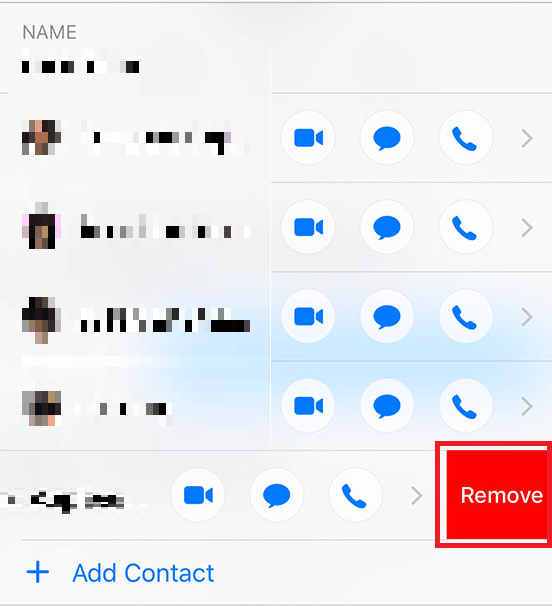
Raisons pour lesquelles vous ne pouvez pas supprimer un participant
La suppression d’un participant peut être impossible si :
- La conversation n’est pas un groupe iMessage.
- La conversation est un groupe MMS, ce qui empêche la suppression de membres.
***
Nous espérons que cet article vous a éclairé sur la gestion des conversations de groupe sur iPhone. N’hésitez pas à nous faire part de vos questions et suggestions dans la section des commentaires. Dites-nous quel sujet vous aimeriez voir aborder dans notre prochain article.